Ustawienia ogólne
Pierwszą sekcją szkoły, którą należy odwiedzić po zarejestrowaniu się na platformie Sofbook i wypełnieniu profilu osobistego, jest sekcja „Ustawienia ogólne”. Tutaj można ustawić podstawowe parametry szkoły. Sekcja składa się z następujących bloków:
Podstawowe ustawienia LMS
Blok zawiera podstawowe ustawienia platformy: nazwę szkoły, opis szkoły – to, co widzą studenci, a także Ty i Twój zespół na stronie logowania do szkoły i stronie rejestracji.
Istnieje również strefa czasowa. Domyślną strefą czasową jest czas kijowski. Wszystkie zdarzenia, dostępy, harmonogramy i ustawienia są powiązane z ustawioną strefą czasową.
Blok „Rejestracja”
Zawiera dwie reguły dostosowywania, które można aktywować:
1. Zezwól na rejestrację. Każda szkoła ma własny link rejestracyjny. Można go skopiować i przekazać studentowi. Jeśli student nie ma konta Sofbook, platforma poprosi go o podanie imienia i nazwiska oraz hasła. Jeśli ma konto Sofbook, będzie musiał podać swój adres e-mail i hasło, aby zarejestrować się w szkole. Tacy użytkownicy trafią do szkoły jako zwykli studenci, ale bez grup i dostępu do kursów.
2. Zapisz studenta na kurs po rejestracji – opcja, która daje studentom dostęp do darmowych kursów i zapisuje ich automatycznie. Opcja idealna dla tripwires, lead magnets lub innych rodzajów produktów generujących klientów.
Jeśli ustawienia pozwalają na rejestrację w szkole i chcesz rozszerzyć listę narzędzi marketingowych w celu zwiększenia liczby zapisów studentów, aktywuj tę opcję. Wybierz również kursy lub inne produkty, które chcesz udostępnić z poniższej listy. Jeśli chcesz pogrupować tych uczniów w osobną grupę, aktywuj opcję „Dodaj studenta do grupy po rejestracji” i wybierz grupę, do której chcesz ich przypisać.
Blok „Analytyka”
Jest to sekcja, w której możesz osadzić Google Analytics, Google Tag Manager i Facebook Pixel w swojej szkole, po prostu wpisując odpowiedni identyfikator trackera w odpowiednim wierszu i klikając przycisk „Zapisz”. Dzięki tym ustawieniom będziesz mógł uzyskać znacznie więcej informacji o pracy, produktach i klientach swojej szkoły.
Blok „Pasek boczny”
W ustawieniach panelu bocznego możesz ukryć niepotrzebne domyślne linki i dodać własne, które prowadzą np. do zewnętrznych zasobów, dodatkowych materiałów lub innych sekcji platformy.
Ukrywanie domyślnych elementów z panelu bocznego
W ustawieniach szkoły możesz zdecydować, które z domyślnych elementów będą widoczne dla studentów. Służy do tego sekcja „Widoczność domyślnych linków dla studentów”.
Aby ukryć dany element:
- Przejdź do Ustawienia → Ustawienia ogólne → Panel boczny.
- W sekcji „Widoczność domyślnych linków dla studentów” wyłącz przełącznik obok danego elementu.
Uwaga: Te zmiany dotyczą tylko interfejsu studentów — pracownicy nadal będą widzieć wszystkie elementy.
Dodawanie własnego elementu
Możesz dodać do panelu bocznego własny link, który będzie widoczny dla studentów obok domyślnych elementów.
Jak dodać własny link:
- W tej samej sekcji Panel boczny, w bloku Własne linki dla studentów, kliknij przycisk „Dodaj własny link”.
- Otworzy się panel boczny z formularzem, w którym należy wypełnić następujące pola:
- Nazwa linku – nazwa wewnętrzna (widoczna tylko dla pracowników).
- Tekst linku – nazwa linku widoczna dla studentów. Można ustawić dla 8 języków obsługiwanych przez platformę: ukraiński, angielski, rosyjski, francuski, niemiecki, polski, portugalski, hiszpański.
- URL linku – adres, do którego ma prowadzić link.
- Kliknij „Dodaj link”, aby zapisać.
Dodane pozycje pojawią się w sekcji Własne linki dla studentów, gdzie możesz je edytować (ikona ołówka) lub usunąć (ikona kosza).
Blok „Social”
W tej sekcji można zarządzać funkcjami sieci społecznościowej oraz komunikacją między użytkownikami szkoły online.
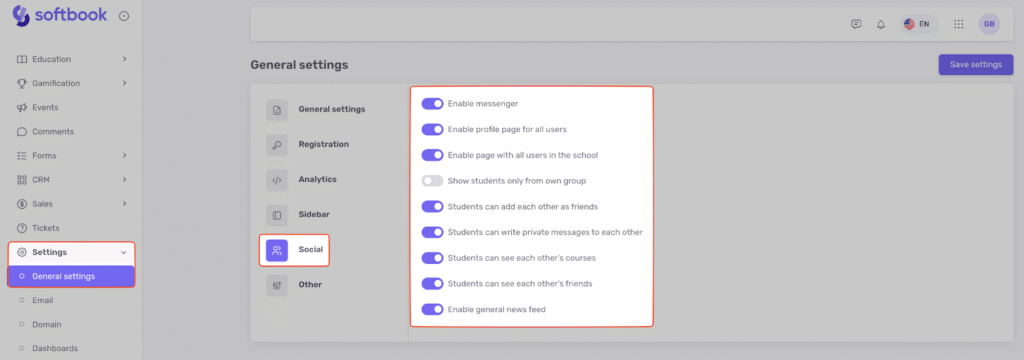
Opcja „Włącz Messengera” aktywuje wewnętrzny komunikator platformy do wymiany prywatnych wiadomości.
Opcja „Włącz stronę profilu dla wszystkich użytkowników” umożliwia tworzenie profili społecznościowych dla wszystkich użytkowników platformy.
Po włączeniu „Strony ze wszystkimi użytkownikami szkoły” w panelu bocznym studentów pojawi się sekcja z listą wszystkich użytkowników szkoły.
Opcja „Pokaż tylko studentów ze swojej grupy” ogranicza widoczność, aby studenci widzieli wyłącznie członków własnych grup.
Funkcja „Studenci mogą dodawać się nawzajem do znajomych” pozwala studentom wysyłać zaproszenia do znajomych i tworzyć własną listę znajomych.
Opcja „Studenci mogą wysyłać sobie prywatne wiadomości” umożliwia studentom wymianę prywatnych wiadomości w Messengerze.
Po aktywowaniu „Studenci mogą przeglądać kursy innych studentów” w profilu studenta pojawi się zakładka z listą kursów, na które został zapisany.
Opcja „Studenci mogą przeglądać listy znajomych innych studentów” pozwala zobaczyć znajomych innych użytkowników szkoły.Opcja „Włącz ogólny kanał aktualności” dodaje strumień, w którym wyświetlane są wszystkie publikacje użytkowników szkoły.
Blok „Inne”
Zawiera kilka funkcji:
- Automatyczne zapisywanie w projektancie lekcji. Jeśli ta opcja jest włączona, wszystkie zmiany wprowadzone w kreatorze lekcji zostaną automatycznie zapisane. Oznacza to, że jeśli pracujesz nad treścią lekcji, zrób sobie kilka minut przerwy, ale nie klikaj przycisku „Zapisz” w kreatorze, platforma zrobi to za Ciebie, jeśli zauważy, że kursor był nieaktywny przez 20 sekund.
- Zezwalaj tylko na jedną aktywną sesję dla studentów. Ta opcja umożliwia ograniczenie transferu danych w celu uzyskania dostępu do konta między różnymi użytkownikami. Jeśli uczeń zaloguje się do szkoły przy użyciu jednego konta, a następnie zaloguje się przy użyciu tych samych danych z innego urządzenia, tylko ostatnie urządzenie pozostanie aktywne. Ma to na celu przeciwdziałanie przenoszeniu kont i udostępnianiu kursów na żądanie niektórych szkół online.
Po skonfigurowaniu wszystkich elementów w poszczególnych blokach kliknij przycisk „Zapisz ustawienia” i kontynuuj, aż wszystko będzie działać tak, jak chcesz.
I gotowe! Teraz już wiesz, jak pracować z ogólnymi ustawieniami LMS i na co one wpływają.





